Combinar correspondencia y generar PDF individuales debería ser una de las opciones que debieron incluir en la herramienta de combinación
Si quieres puedes ver todo este post en video te invito ver el siguiente video, para luego seguir leyendo y obtener el código que requerirás para el
Actualmente Microsoft Word realiza procesos de combinación de correspondencia entre un listado Microsoft Excel y un documento de Microsoft Word, generando como resultado un único documento con todas las hojas que se generan de los datos del libro de Excel en el documento combinado.
Esta situación presenta inconvenientes cuando necesitamos tener esas hojas que de alguna manera son individuales entre sí, pero están amarradas en un único documento.
Una de las necesidades para pensar en combinar correspondencia y generar PDF individuales, sería por ejemplo generar recibos de pago y poder enviar estos recibos en formato PDF a destinatarios distintos, claro está como documentos adjuntos.
Realizar el proceso de combinación y generar PDF individuales es un proceso sencillo si usamos Macros dentro de nuestros documentos, para ello te voy a describir los pasos que debes seguir y así poder realizar el proceso de combinar correspondencia en documentos independientes.
Combinar Correspondencia y generar el documento combinado en hojas individuales
Este proceso es importante para poder lograr nuestro objetivo de combinar correspondencia y generar PDF individuales, ya que este proceso es el primer insumo que debemos tener para poder usar las macros posteriormente.
Por otro lado, no quiero decir que deba ser un paso obligatorio, ya que, si tú tienes un documento en Word ya creado, y quieres dividirlo en partes y convertirlo a PDF en su resultado este proceso de Combinar correspondencia y generar PDF individuales también te servirá.
Para este primer paso es necesario que tengas todos los datos en un libro de Excel de manera ordenada y con los encabezados de columnas, tal como se muestra en la imagen.
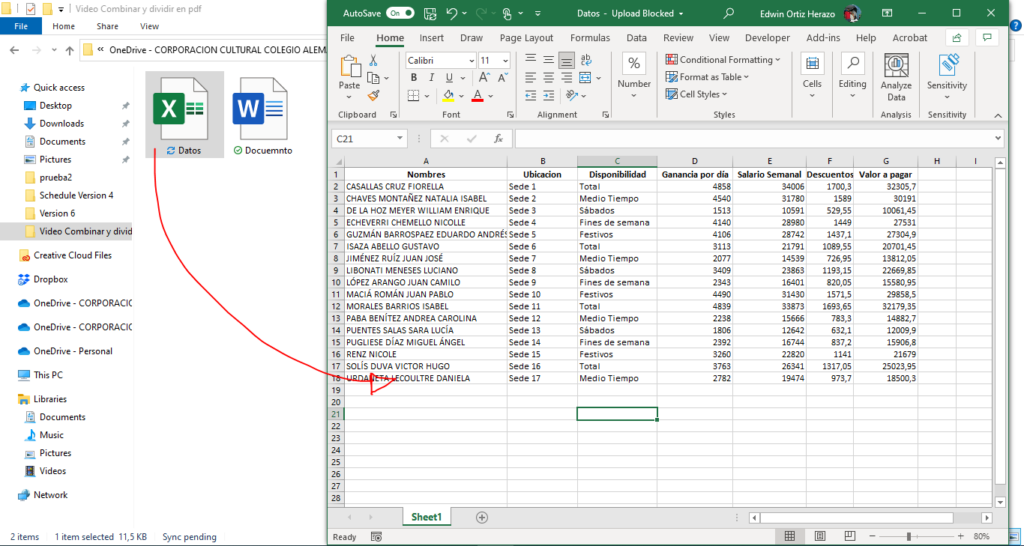
Posteriormente debemos conectar este libro de Microsoft Excel con nuestro documento de Microsoft Word, en el cual tenemos la plantilla base, para que así, podamos obtener un único documento con toda la información lista para dividirla en documentos individuales y convertirla a PDF.
El verdadero truco para generar PDF individuales
Como les comenté antes, es necesario tener un documento base de Word para poder generar PDF individuales, y ahora ya lo tenemos, pero este documento requiere de macros para poder realizar este paso, para ello es necesario que tu Microsoft Word habilité las macros y permita agregar código de macros, para ello primero debemos habilitar la siguiente pestaña.
Luego agregamos el siguiente código en un módulo.
Por último, ejecutamos el código, y obtenemos el siguiente resultado final Combinar correspondencia y generar PDF individuales en la carpeta deseada, listos para ser usados como queramos.
Si no deseas realizar todo este trabajo de copiar todo el código, puedes obtener este código y otros en la tienda.
Si deseas obtener rápidamente el código pulsa el botón adicionar al carrito









